Počistite predpomnilnik, če čakanje ne deluje
- Če želite popraviti Storitev izvajalca RPC je vrgla napako težavo, preklopite na drugo omrežje, odpravite spore tretjih oseb ali ponastavite napravo na tovarniške nastavitve.
- Težava nastane zaradi težav s strežnikom, težav s poverilnicami ali poškodovanega predpomnilnika.
- Preberite ta vodnik, če želite izvedeti, kako so naši strokovnjaki za Windows Report zagnali stvari!
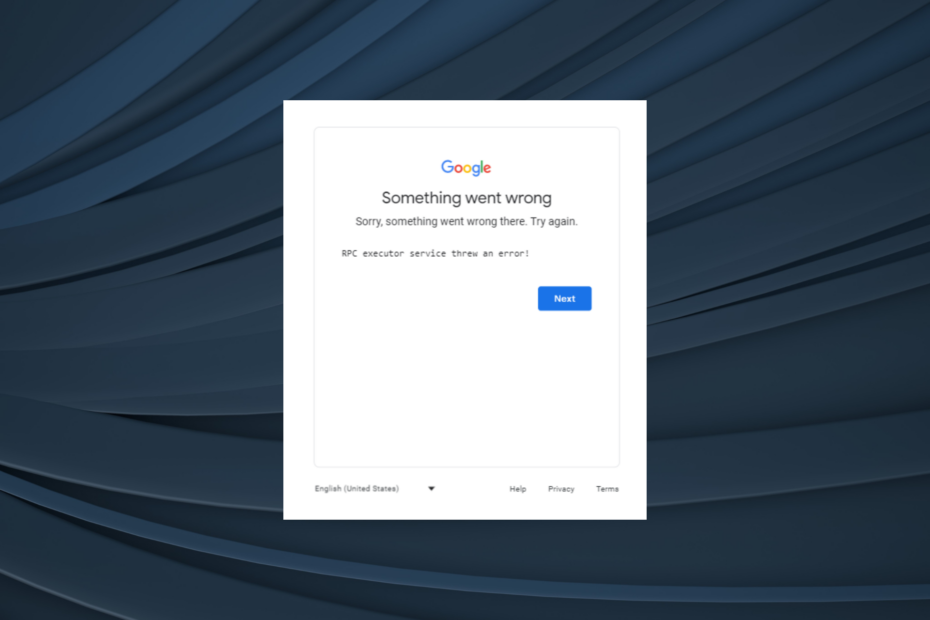
Čeprav je znano, da Google brezhibno deluje v vseh napravah in operacijskih sistemih, je Storitev izvajalca RPC je vrgla napako težava je pogosta med temi. Med drugim ga najdemo v mobilnih telefonih, tabličnih računalnikih, osebnih računalnikih z operacijskim sistemom Windows in Macbookih.
Koda napake označuje težavo s prijavo in se pogosto pojavi v mobilnih napravah po ponastavitvi na tovarniške nastavitve. Poleg tega se pri prizadetih uporabnikih osebnih računalnikov napaka pojavi med uporabo Chroma ali Edgea, vendar v večini primerov Firefox deluje dobro.
Kaj je izvajalec RPC?
RPC (
Oddaljeni klic postopka) izvajalec se uporablja za interakcijo med odjemalcem in strežnikom. V tem primeru je končni uporabnik odjemalec, medtem ko Google deluje kot strežnik. Omogoča hitrejša dejanja, ko mora naprava komunicirati z zunanjimi viri prek omrežja.Kako popravim napako storitve RPC Executor?
Preden začnemo z nekoliko zapletenimi rešitvami, najprej preizkusite te hitre:
- Prepričajte se, da Googlovi strežniki delujejo brezhibno. Lahko bi uporabil Google Status Dashboard ali platformo za spremljanje v realnem času, kot je Detektor navzdol preveriti isto.
- Preverite, ali so poverilnice, ki ste jih vnesli, pravilne.
- Preklopite na drugo omrežje. Če uporabljate Wi-Fi, preklopite na Ethernet ali mobilne podatke in obratno.
- Če se med prijavo v Googlovo storitev v brskalniku soočate s težavo, preverite posodobitve in namestite najnovejšo različico.
- Ko Storitev izvajalca RPC je vrgla napako po ponastavitvi na tovarniške nastavitve pustite telefon stati nekaj ur, ko je povezan z internetom, in pustite, da se storitve Play posodobijo.
Če nobeden ne deluje, pojdite na naslednje popravke.
Kako testiramo, pregledujemo in ocenjujemo?
Zadnjih 6 mesecev smo delali na izdelavi novega sistema pregledovanja, kako ustvarjamo vsebino. Z njegovo uporabo smo kasneje predelali večino naših člankov, da bi zagotovili dejansko praktično strokovno znanje o vodnikih, ki smo jih naredili.
Za več podrobnosti si lahko preberete kako testiramo, pregledujemo in ocenjujemo pri WindowsReport.
- Kako popravim napako storitve RPC Executor?
- 1. Počistite predpomnilnik aplikacije
- 2. Onemogočite/odstranite vsak požarni zid ali adguard
- 3. Ustvarite drug profil brskalnika
- 4. Onemogočite vse razširitve tretjih oseb
- 5. Obrnite se na podporo
1. Počistite predpomnilnik aplikacije
To je specifična rešitev za telefone, ostale pa bodo osredotočene na osebne računalnike. Vendar ideja ostaja enaka za vse. Počistite lahko predpomnilnik v računalniku ali izvedete rešitev, ki je navedena pozneje, v telefonu.
- Odprite nastavitve na Android napravo in pojdite na Aplikacije.
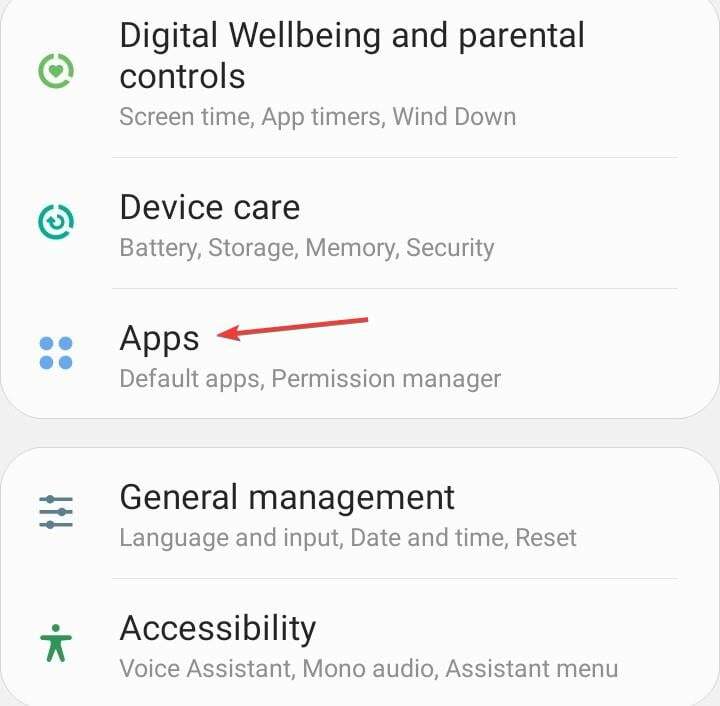
- Tapnite elipso blizu zgornjega desnega kota in izberite Pokaži sistemske aplikacije.
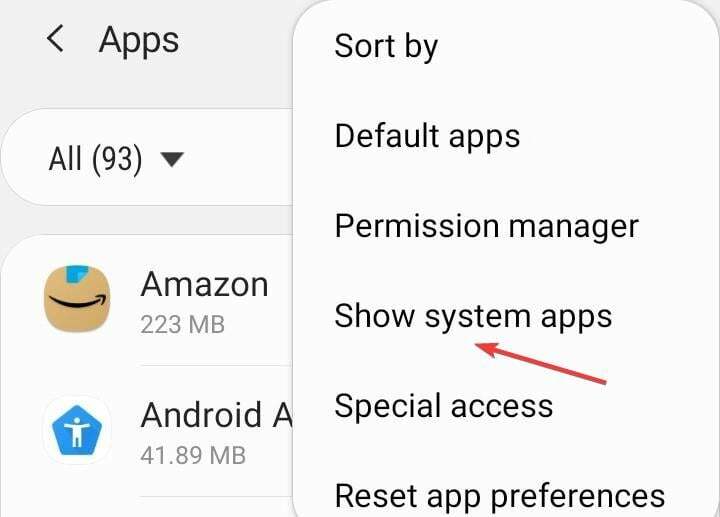
- Zdaj pa izberite Storitve Google Play s seznama aplikacij.
- Klikni Shranjevanje.
- Zdaj tapnite Počisti podatke in potem Počisti predpomnilnik da izbrišete vse podatke aplikacije.
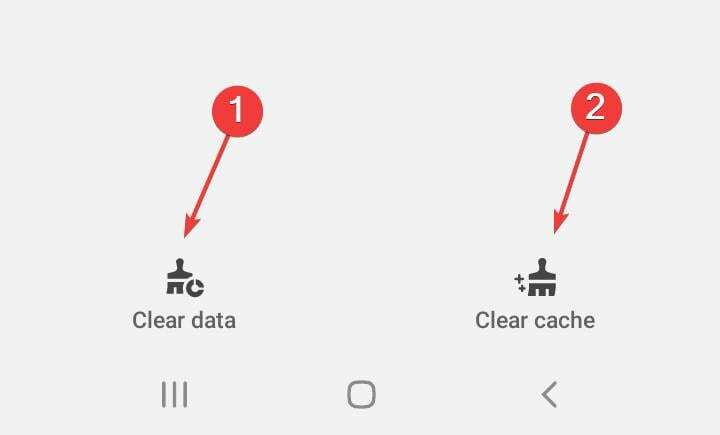
- Znova zaženite napravo in preverite izboljšave.
Prav tako lahko počistite predpomnilnik v računalniku z operacijskim sistemom Windows. Enako velja za tablice in Macbooke. In če Google Chrome prikaže Storitev izvajalca RPC je vrgla napako, počisti podatke o aplikaciji.
2. Onemogočite/odstranite vsak požarni zid ali adguard
2.1 Onemogoči
Če želite onemogočiti program, pojdite na vgrajene nastavitve, pojdite na Splošno in našli boste stikalo za izklop požarnega zidu, adguarda ali drugega programa, odvisno od primera.
2.2 Odstrani
- Pritisnite Windows + jaz odpreti nastavitve, Pojdi do Aplikacije v navigacijskem podoknu in izberite Nameščene aplikacije.
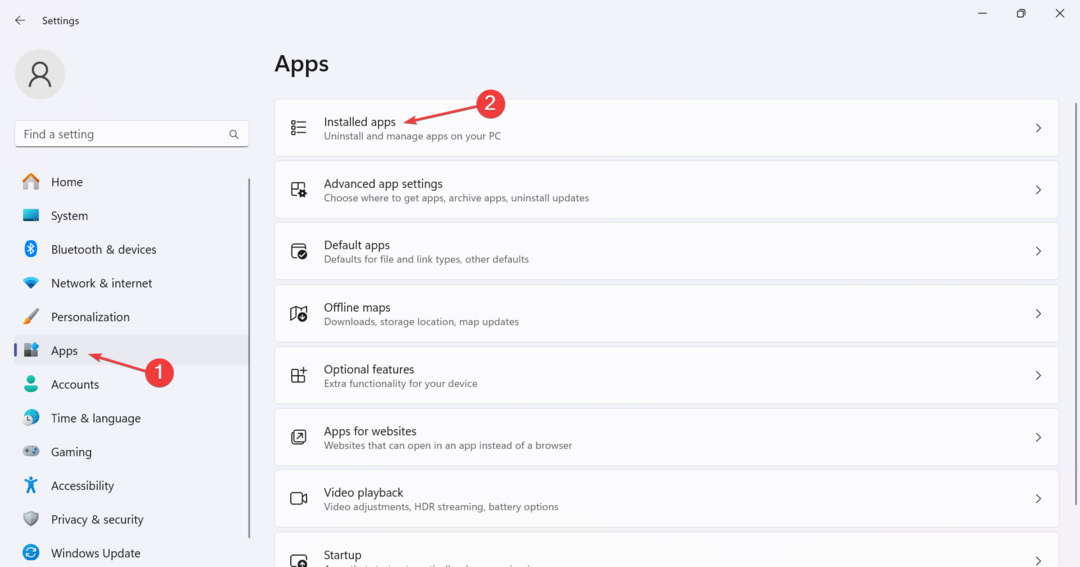
- Zdaj poiščite program, ki bi lahko spreminjal lastnosti omrežja, kliknite elipso poleg njega in izberite Odstrani.
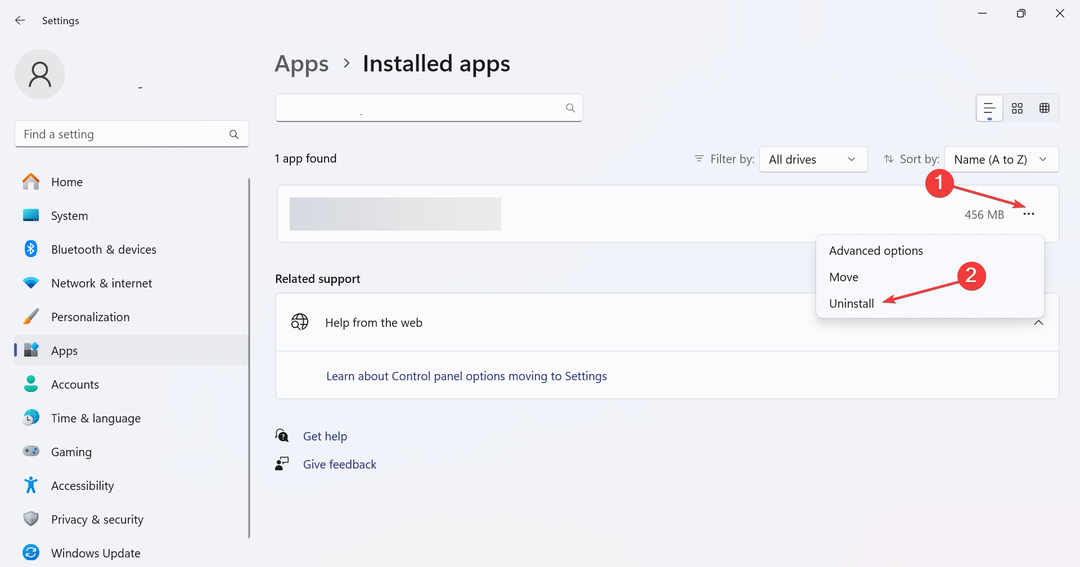
- Še enkrat kliknite Odstrani v potrditvenem pozivu.
- Ko končate, znova zaženite napravo in preverite izboljšave.
Mnogi uporabniki so poročali, da je onemogočanje ali odstranitev njihovega požarnega zidu ali zaviralca oglasov pomagalo, zlasti uBlock in Ghostery. Ne pozabite, da lahko programsko opremo kadar koli znova omogočite/ponovno namestite, ko je prijava uspešna.
Onemogočanje požarnega zidu pomaga tudi pri Strežnik RPC ni na voljo Outlookova napaka.
3. Ustvarite drug profil brskalnika
Pri pridobivanju Storitev izvajalca RPC je vrgla napako pri Gmailu je lahko za to kriv brskalnik. Zdaj, če posodabljanje ni delovalo, lahko vedno popravite svoj profil brskalnika.
Druga možnost je, da v celoti ustvarite nov profil brskalnika. S tem boste odpravili morebitna neskladja. In kadar koli lahko uvozite podatke iz drugega profila.
- Zakaj je Samsung One UI Home v Googlovi dejavnosti?
- Napaka EE 0: ni mogoče poslati sporočila [Vodnik po popravkih]
- Popravek: napaka v omrežju ni registrirana
- Kako odpraviti napako Vodafone 69 [težava s SMS]
- Napaka Southwest 500120309: Kako jo popraviti
4. Onemogočite vse razširitve tretjih oseb
Ta rešitev temelji na brskalniku Google Chrome, vendar bo onemogočanje razširitev pomagalo v vseh brskalnikih.
- Zaženite brskalnik, prilepite naslednjo pot v naslovno vrstico in pritisnite Vnesite:
chrome://extensions/ - Zdaj izklopite stikalo za vse tukaj navedene razširitve.
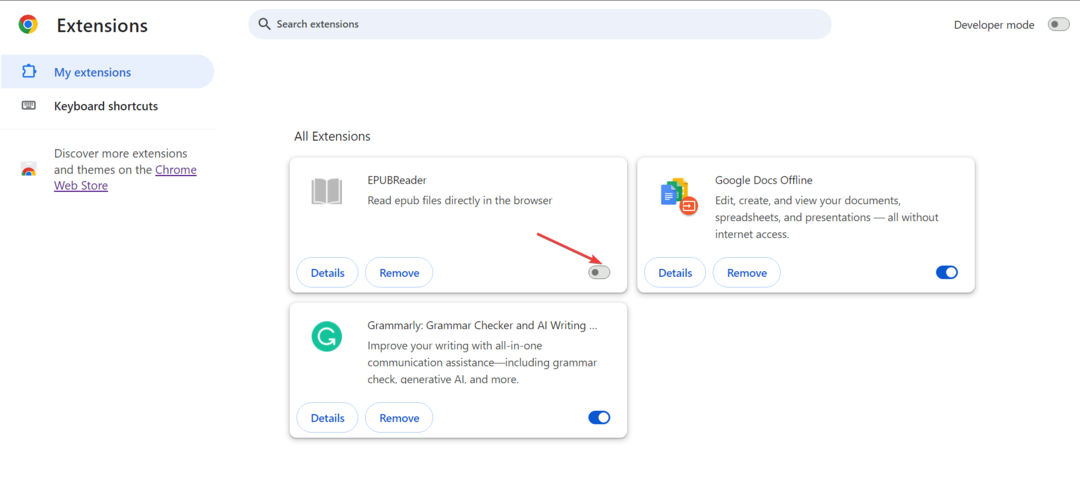
- Če se lahko prijavite, znova omogočite razširitve eno za drugo in počakajte, da se težava znova pojavi. Takoj, ko se to zgodi, je kriva zadnja omogočena razširitev.
- Kliknite na Odstrani gumb pod podaljškom.
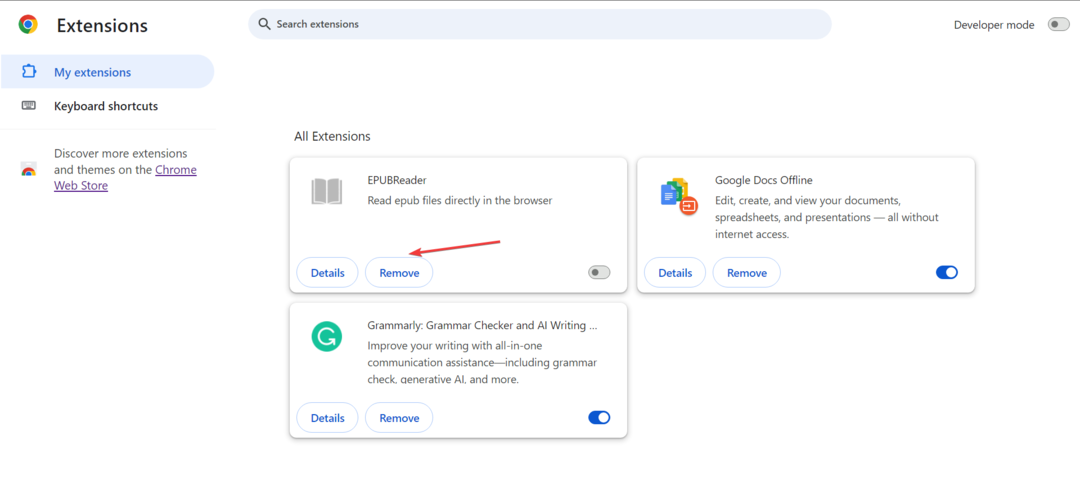
- Še enkrat kliknite Odstrani v potrditvenem pozivu.
Če nič drugega ne deluje in je težava v Google Računu, se morate obrniti Googlova podpora. Pomagali bodo ugotoviti osnovni vzrok in ga učinkovito odpraviti.
Poleg tega se lahko obrnete na proizvajalca naprave, če je težava specifična za napravo. Recimo, ko se ne morete prijaviti z računom samo v eni napravi, medtem ko druge delujejo dobro.
Če ne prejmete odgovora ali se napaka ponovi, je zadnja možnost ponastavitev na tovarniške nastavitve. To še posebej pomaga pri napravah Android.
Ena od teh rešitev bi morala pomagati pri Storitev izvajalca RPC je vrgla napako sporočilo in vam omogočil nastavitev naprave ali prijavo. Ne pozabite, da je pri takšnih težavah najbolje počakati nekaj ur in nato nadaljevati z odpravljanjem težav.
Tudi, če vas moti Visoka obremenitev procesorja za oddaljeni klic postopka v sistemu Windows je stvari enostavno popraviti!
Če imate kakršna koli vprašanja ali če želite deliti, kateri popravek je deloval za vas, spodaj pustite komentar.


